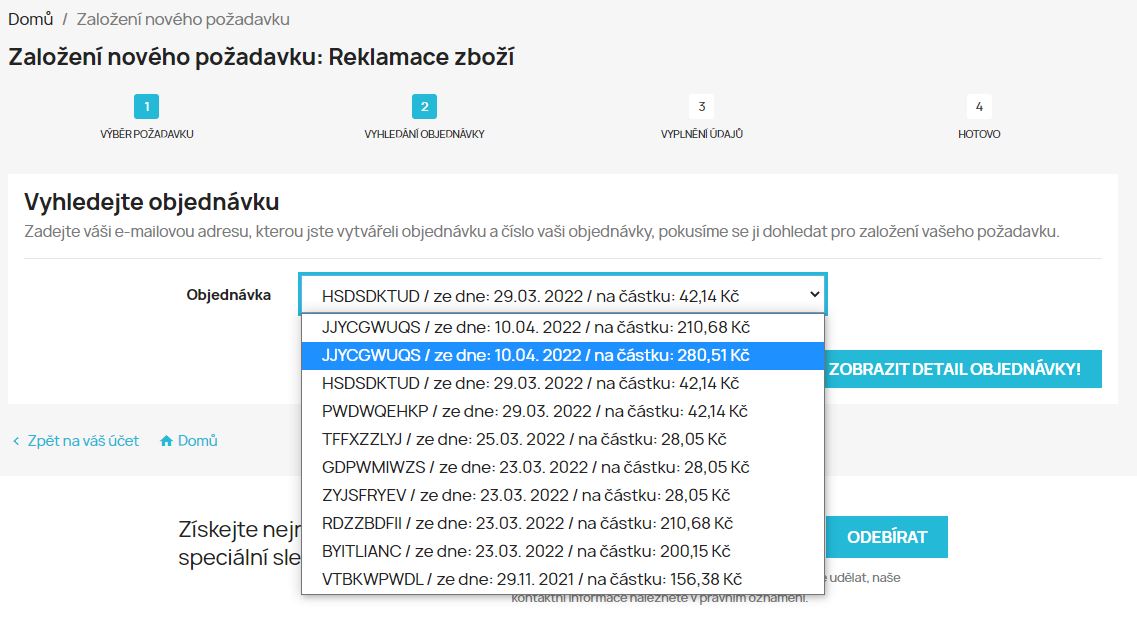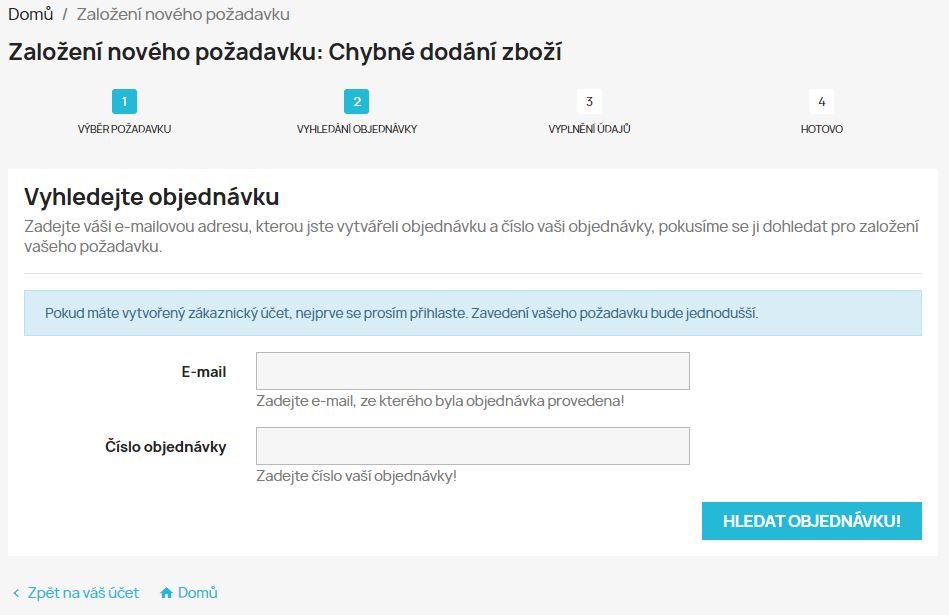Žádné produkty
Postup založení požadavku k modulu Reklamace, vratky, výměny
Založení požadavků
Založit požadavek lze několik způsoby. Jak v BackOffice jako administrátor e-shopu, tak zákazník ve FrontOffice. Níže podrobný výpis.
- V BackOffice (administrátor) založíte s vazbou na nějakou objednávku.
- V BackOffice (administrátor) založíte bez jakékoliv vazby na objednávku, jedná se např. o servis a doplňkové služby e-shopu.
- Ve FrontOffice (zákazník / přihlášen) založí požadavek s vazbou na objednávku.
- Ve FrontOffice (host / nepřihlášený) založí požadavek s vazbou na objednávku.
Založení BackOffice (administrátor) s vazbou na objednávku
Při instalaci modulu vám bylo do MENU e-shop přidáno rozhraní pro vedení a správu požadavků. Tam zvolte položku "Založení požadavku". Nabídne se vám formulář viz obrázek níže.

Pomocí vyhledávacích políček můžete vyplnit co nejvíce informací, které znáte pro vyhledání objednávky. Po vyplnění zvolte "Vyhledat objednávku s produkty". Pod tímto formulářem se vám poté zobrazí seznam dohledaných objednávek.

Pokud se opravdu jedná o vámi hledanou objednávku jednoduše zvolte vpravo tlačítko "Zavést požadavek". Tím se dostanete do předvyplněného formuláře, kde doplníte požadované skutečnosti, typ požadavku a založíte do systému.

Je důležité vybrat si jaký požadavek chcete (reklamace, vratka, výměna apod.), vybrat klientskou adresu z objednávky, zvolit požadované řešení klientem a podrobný popis, který vyjadřuje, co potřebujete k vyřízení požadavku vědět. Následně volíte, kterých produktů z objednávky se to týká, např. pouze jednoho produktu z deseti apod. a rovněž volíte počet kusů, kterých se to týká.
Následně stačí založit požadavek a tím se požadavek do systému založí a vy se dostanete do detailu požadavku, kde můžete dále s požadavkem pracovat.
Založení BackOffice bez vazby na objednávku
Modul umožňuje zakládat požadavky i bez vazby na objednávky. Je to pro případy, kdy nemáte v systému třeba objednávku zavedenou, nebo pro typy požadavků jako jsou různé servisní zásahy a chcete mít evidenci těchto požadavků na jednom místě. Postup je podobný jen nemusíte hledat objednávku a kliknete vpravo nahoře na "Založit požadavek bez vazby na objednávku".

Díky této volbě dostane k vyplnění formulář, kde je potřeba vyplnit více údajů o klientovi.
- telefonní kontakt
- celou adresu
- typ požadavku
- způsob vyřízení
- podrobný popis

V takovém případě se dohledá automaticky podle emailu zákaznický účet, pokud neexistuje tak se založí a dohledá se adresa a rovněž pokud pod zákaznickým účtem není založí se automaticky nová a se všemi těmito údaji se vytvoří nový požadavek.
Založení ve FrontOffice z pohledu zákazníka (přihlášený)
Z pohledu zákazníka je proces podobný jako v BackOffice. S tím že zákazník má možnost provést založení požadavku rovnou ze svého detailu objednávky, čímž přeskakuje vyhledávání dané objednávky.

Nebo může volit rovnou ze svého účtu, že chce založit požadavek.

V takovém případě zde najde seznam požadavků, pokud je přihlášený a seznam všech dostupných požadavků, které může volit. Konkrétně tato stránka je zároveň i první stránka pro návštěvníka z webu. Více v další kapitole pro návštěvníky.
Celý proces založení požadavku se skládá ze 3 kroků:
- Výběr o jaký požadavek má zákazník zájem, co chce řešit.
- Vyhledání objednávky, ke které se požadavek váže. Ve FrontOffice nelze zakládat požadavky bez vazby na objednávku.
- Vyplnění povinných údajů požadavku a odeslání.
- Následně se zobrazí detail zavedeného požadavku.
Krok 1 - výběr požadavků

Krok 2 - dohledání objednávky, ke které se váže požadavek zákazníka.
Po výběru objednávky si zákazník zobrazí její detail, jestli se skutečně jedná o danou objednávku a obsahuje požadované produkty, které chce s vámi řešit. POkud ano, satčí zvolit "Vytvořit požadavek" a zákazník bude přesměrován na poslední krok s vyplněním požadovaných údajů.

Krok 3 - vyplnění údajů k požadavku
V posledním kroku stačí zaškrtnout jakých produktů se požadavek týká a vypsat slovně zprávu od zákazníka.

Založení ve FrontOffice z pohledu návštěvníka(nepřihlášený)
Pokud zákazník není přihlášen, nemá účet nebo si již nepamatuje přihlášení i tak lze požadavek zavést. Je k tomu potřeba vědět e-mail, kterým byla objednávka založena a její identifikační / referenční číslo. Na základě těchto dvou údajů je zákazník schopen dohledat objednávku a založit požadavek. Zákazník se dostane k založení přes odkaz v patičce webu.

Po výběru typu požadavků se již nabídne hledání konkrétní objednávky.